|
В
данном примере я опишу эффект создания в Фотошопе бегущей из крана воды.
Создайте
в Фотошопе новый документ размером, например, 600х600 пикселей. Нажмите букву D, чтобы цветовая палитра в Панели Инструментов
приобрела цвета по умолчанию (передний слой – чёрный, задний слой – белый).
Создайте
новый слой через меню Слой => Новый => Слой (комбинация клавиш Ctrl+Shift+N). И идите в меню фильтр => Render => Clouds (Облака). 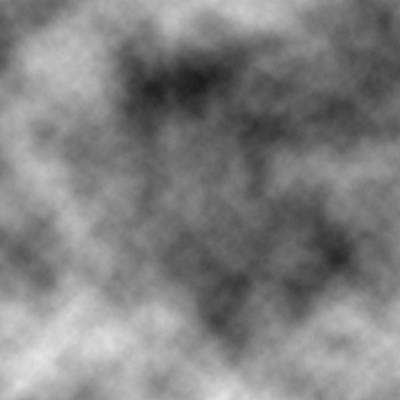
Теперь
идите в меню Фильтр => Размытие => Размытие Гаусса (Filter => Blur => Gaussian Blur), где
вам надо будет выставить размер пикселей 6. 
Потом
идите в идите в меню Фильтр => Размытие => Размытие движения (Filter => Blur => Motion Blur) с параметрами:
Угол:
90 градусов;
Расстояние:
80 пикселей. 
Теперь
идите в меню Изображение => Размер изображения. В открывшемся окне снимите
галочку "Сохранять пропорции” и в верхней части измените размер параметра
Ширина (я выставил 340 пикселей). Жмите ОК. 
В
итоге ваше изображение из квадратного стало прямоугольным. 
Теперь
идите в Фильтр => Artistic => Plastic Warp. В
открывшемся окне выставьте параметры:
Highlight Strength: 15;
Detail: 10;
Smoothness: 10.
Жмите ОК. 
Затем
идите в Фильтр => Sketch => Chrome и в
открывшемся окне выставьте параметры:
Detail: 0;
Smoothness: 8.
Жмите
ОК. 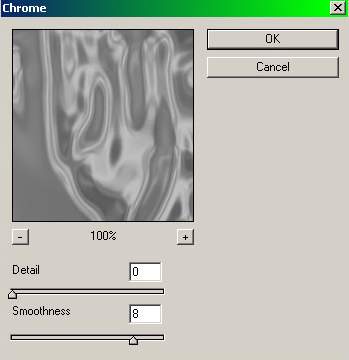
Идите
в меню Редактирование => Штриховать и в открывшемся окне выставьте:
Ширина:
пиксели;
Цвет:
чёрный;
Расположение:
Центр;
Режим:
Жёсткий цвет;
Непрозрачность:
100%. 
Теперь
идите в Изображение => Размер изображения и в открывшемся окне выставьте
параметр Высота – 800 пикселей. 
Изображение
должно стать более высоким. 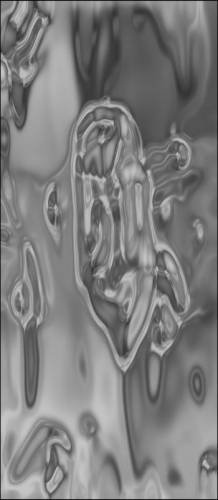
Теперь
идите в Редактирование => Трансформация => Искривление и измените размер
и угол наклона воды. 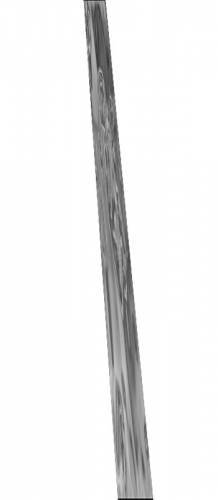
Теперь
переключитесь на первый слой, залейте его голубым цветом, переключитесь на слой
с водой и в окне со слоями и выберите режим наложения – Жёсткий свет. 
У
вас должно получиться вот такое изображение: 
Теперь
осталось склеить эти два слоя через меню Слой => объединить с видимым (комбинация
клавиш Ctrl+Shift+E), выделить с помощью инструмента Произвольное Лассо (из
Панели Инструментов слева) струю воды и перенести её на нужную картинку. 
|